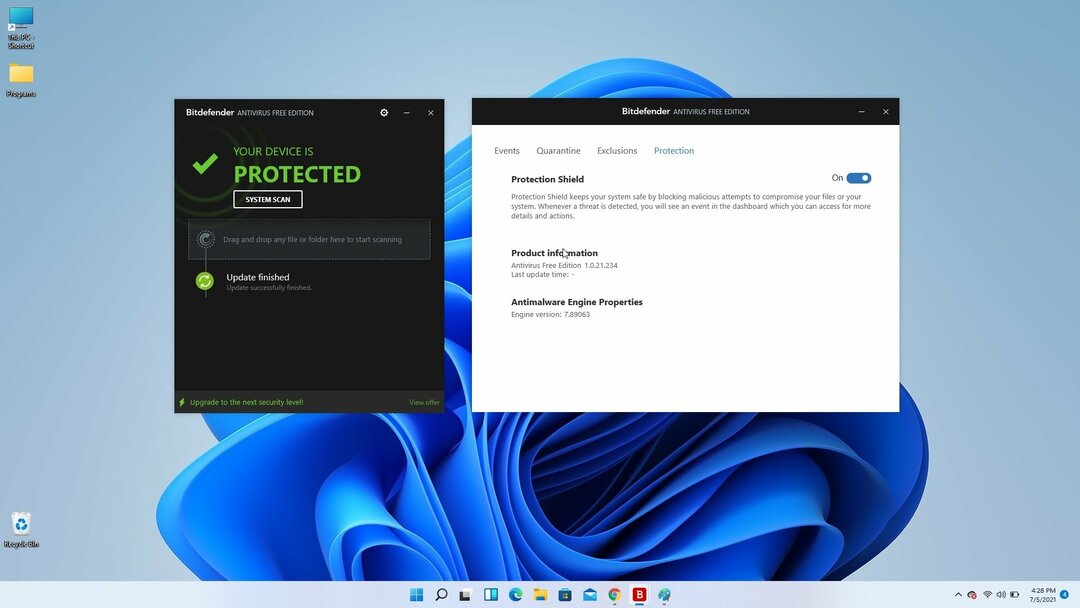Provjerite nedavne promjene i deinstalirajte problematične aplikacije
- Baza podataka lokalnog sigurnosnog tijela sadrži internu pogrešku nedosljednosti koja ukazuje na nedavnu promjenu mrežnih postavki ili problema s korisničkim profilom.
- Vaš bi primarni pristup trebao biti da onemogućite vatrozid i skenirate računalo u potrazi za zlonamjernim softverom, posebno za CryptoWall.
- Nekoliko ih je otkrilo da je brisanje korisničkog profila u HP ProtectTools uspjelo.

xINSTALIRAJTE KLIKOM NA PREUZMI DATOTEKU
- Preuzmite Fortect i instalirajte ga na vašem računalu.
- Pokrenite postupak skeniranja alata tražiti oštećene datoteke koje su izvor vašeg problema.
- Kliknite desnom tipkom miša na Započni popravak kako bi alat mogao pokrenuti algoritam popravljanja.
- Fortect je preuzeo 0 čitatelja ovog mjeseca.
Kada radite s mapiranjem pogona i dijeljenjem mreže, mnogo toga može poći po zlu. Bežične mreže nisu tako pouzdane kao njihove žične mreže. A pogreška koja muči korisnike jest Baza podataka lokalnog sigurnosnog tijela sadrži internu nedosljednost.
To utječe na sve mrežne pogone, a korisnici ne mogu pristupiti jednom niti se na njega povezati. Pogreška također stvara problemi s dijeljenjem mreže putem Sambe na Linux i druge stanice.
U nekim slučajevima korisnici naiđu na poruku, Drive nije dostupan. Možda nemate dozvolu za korištenje ovog mrežnog resursa. Baza podataka lokalnog sigurnosnog tijela sadrži internu nedosljednost. Nastavite čitati kako biste saznali sve o problemu!
Zašto mrežni pogon nije dostupan?
Evo nekoliko razloga zašto je mrežni pogon iznenada prestao raditi:
- Nedostaju dopuštenja: Problem se često javlja zbog pristupa mreži korištenjem računa s nedovoljnim ovlastima, obično lokalnog računa.
- Oštećen korisnički profil: Za nekoliko korisnika, korisnički profil je oštećen, i kao rezultat toga, nastavili su vidjeti, Baza podataka lokalnog sigurnosnog tijela sadrži internu nedosljednost greška na mreži Microsoft Windows.
- Aplikacije trećih strana utječu na vezu: Jednako je vjerojatno da će aplikacije trećih strana ponovno konfigurirati mrežne postavke, možda dodajući ograničenje ili dva, što naknadno pokreće pogrešku.
- Instalirano ažuriranje sustava Windows s greškama: U nekim slučajevima problem se pojavio nakon ažuriranja Windowsa, što ukazuje na grešku u zadnjoj verziji.
Što mogu učiniti ako LSA baza podataka sadrži internu nedosljednost?
Prije nego što prijeđemo na pomalo nezgodna rješenja, evo nekoliko brzih za isprobati:
- Ponovno pokrenite sve uređaje na mreži, uključujući NAS (Network Attached Storage).
- Onemogućite sve vatrozide ili sigurnosni softver trećih strana konfiguriran na računalu.
- Skenirajte svoje računalo u potrazi za zlonamjernim softverom pomoću a pouzdano antivirusno rješenje. Za nekoliko korisnika, Baza podataka lokalnog sigurnosnog tijela sadrži internu nedosljednost pogreška se aktivira kada lsass.exe datoteka je pod utjecajem CryptoWall malware.
Ako ništa ne uspije, prijeđite na sljedeće popravke.
1. Dodajte ACL podršku Sambi
Rješenje je specifično za slučajeve kada ste razradili mrežno dijeljenje pomoću Sambe i nedavno ste dobili ACL podršku. A korisnik dijeli da dodavanjem sljedećeg parametra u smb.conf datoteka bi trebala popraviti stvari:[myshare]
nt acl support = yes
Kada završite, svakako ponovno pokrenite uslugu Samba i ponovno pokrenite povezane uređaje kako bi promjene stupile na snagu.
Rješenje je specifično za HP uređaje koji imaju HP ProtectTools instaliran. U slučaju da koristite drugo računalo, preskočite ovo i prijeđite na sljedeće.
Savjet stručnjaka:
SPONZORIRANO
Teško se uhvatiti u koštac s nekim problemima s osobnim računalom, posebno kada se radi o nedostajućim ili oštećenim sistemskim datotekama i spremištima vašeg Windowsa.
Obavezno koristite namjenski alat, kao što je Fortect, koji će skenirati i zamijeniti vaše pokvarene datoteke njihovim svježim verzijama iz svog repozitorija.
Kada imate problema s pristupom mrežnom pogonu ili prijavom u Windows, brzo rješenje je uklanjanje korisničkog profila iz HP ProtectTools.
Samo idite na namjenski odjeljak, obrišite korisnički profil, spremite promjene i ponovno pokrenite računalo. Većina korisnika uspjela je popraviti Baza podataka lokalnog sigurnosnog tijela sadrži internu nedosljednost pogrešku brisanjem profila u HP ProtectTools.
3. Deinstalirajte proturječne aplikacije
- Pritisnite Windows + R otvoriti Trčanje, tip appwiz.cpl u tekstualno polje i kliknite u redu.

- Odaberite aplikaciju koja je instalirana ili ažurirana otprilike u isto vrijeme kad se pogreška prvi put pojavila i kliknite Deinstaliraj.

- Slijedite upute na zaslonu kako biste dovršili postupak.
Aplikacija treće strane s dopuštenjem za izmjenu korisničkih vjerodajnica ili mrežnih postavki često može uzrokovati probleme prilikom pristupa mapiranim pogonima. Na temelju našeg istraživanja otkrili smo da ova dva najčešće pokreću pogrešku:
- HP ProtectTools
- Dell zaštita podataka
4. Napravite novi korisnički račun
- Pritisnite Windows + R otvoriti Trčanje, tip netplwiz u tekstualno polje i pritisnite Unesi.
- Kliknite na Dodati dugme.

- Kliknite na Prijavite se bez Microsoft računa.
- Odaberite Lokalni račun opcija.

- Ispunite podatke o profilu, korisničko ime i lozinku, a zatim kliknite Sljedeći nastaviti.

- Nakon izrade profila odaberite ga i kliknite na Svojstva.

- Idite do Članstvo u grupi karticu, odaberite Administrator, i kliknite na u redu za spremanje promjena.

- Kada završite, ponovno pokrenite računalo, prijavite se s novim korisničkim računom i provjerite možete li pristupiti mrežnom pogonu.
Nekoliko korisnika izvijestilo je da je stvaranje novog korisničkog računa popravilo stvari iako su stalno dobivali Baza podataka lokalnog sigurnosnog tijela sadrži internu nedosljednost dok se prijavljujete u Windows. Samo ne zaboravite stvoriti administratorski račun.
- Kako koristiti RSAT: Potpuni vodič korak po korak
- Pogreška datotečnog sustava (-1073741819): Kako to popraviti
- Ne možete zatvoriti aplikaciju Kalkulator? 4 načina da ga prisilite
5. Deinstalirajte nedavna ažuriranja sustava Windows
- Pritisnite Windows + ja otvoriti postavke, ići Windows Update iz navigacijskog okna i kliknite na Povijest ažuriranja.

- Pomaknite se do dna i kliknite na Deinstalirajte ažuriranja.
- Pronađite problematično ažuriranje i kliknite Deinstaliraj opcija pored njega.

- Opet kliknite Deinstaliraj u upitu za potvrdu.
Kada se problem prvi put pojavio nakon ažuriranja sustava Windows, deinstaliranje tog određenog ažuriranja također treba popraviti stvari. Možda ćete morati ukloniti nekoliko ažuriranja prije nego što zapravo identificirate krivca.
6. Izvršite vraćanje na tvorničke postavke
Ako nijedno od ovdje predstavljenih rješenja ne radi, vjerojatno se pokreće neki nezgodan problem Baza podataka lokalnog sigurnosnog tijela sadrži internu nedosljednost greška. Ovdje je jedina moguća opcija vraćanje Windowsa na tvorničke postavke.
Upamtite, ovo će izbrisati pohranjene datoteke (preporučujemo da odaberete opciju za visoku učinkovitost), pa se pobrinite napravite sigurnosnu kopiju unaprijed. Također, nakon resetiranja, morat ćete ponovno konfigurirati mrežne postavke i mapirati mrežni pogon, ali to će pokrenuti stvari!
Prije nego što odete, saznajte kako koristiti svoje računalo kao Wi-Fi ekstender i uštedite prilično dolara na kupnji stvarnog hardvera.
Za sve upite ili ako želite podijeliti rješenje koje vam odgovara, ostavite komentar ispod.
Još uvijek imate problema?
SPONZORIRANO
Ako gornji prijedlozi nisu riješili vaš problem, vaše računalo bi moglo imati ozbiljnijih problema sa sustavom Windows. Predlažemo da odaberete sveobuhvatno rješenje poput Fortect za učinkovito rješavanje problema. Nakon instalacije samo kliknite Pogledaj&popravi tipku, a zatim pritisnite Započni popravak.

![Les 4 meilleures cartes mères TPM 2.0 [TPM Windows 11]](/f/699a4e746044953ba86a9642a7ba580c.jpg?width=300&height=460)